对于一些经常使用U盘存储文件的用户来说,常常会出现U盘自身有问题,无法正常读写存储文件,或存储好的文件总会自动丢失等问题,给用户的生活工作带来了很多不必要的麻烦。在这里,给大家介绍一款U盘量产软件:闪迪U盘量产工具,解决大家U盘无法正常使用的困扰。
1.首先,用户需要下载量产工具,这时,用户只需要在网页中搜索“闪迪U盘量产工具”即可,根据网页中的下载提示将“闪迪U盘量产工具”下载到自己的个人设备中。
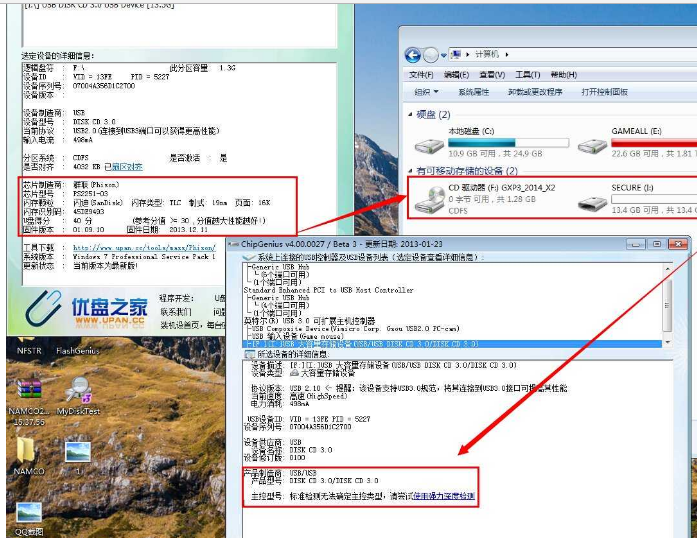
闪迪U盘量产工具教程 图一
2.在“闪迪U盘量产工具”下载安装完毕之后,用户需要双击桌面中的图标进入到“闪迪U盘量产工具”的首页,先点击首页界面左方功能栏中的“MPALI_F1_0700_v363_0C”按钮,在随即弹出的界面中点击右上方的选择框“21.ini”按钮,然后,在弹出来的对话框中点击“Basic Setting”以及“Load Last Setting”按钮,待所有的选择功能点击完毕之后,用户只需要点击下方的“OK”按钮即可。
。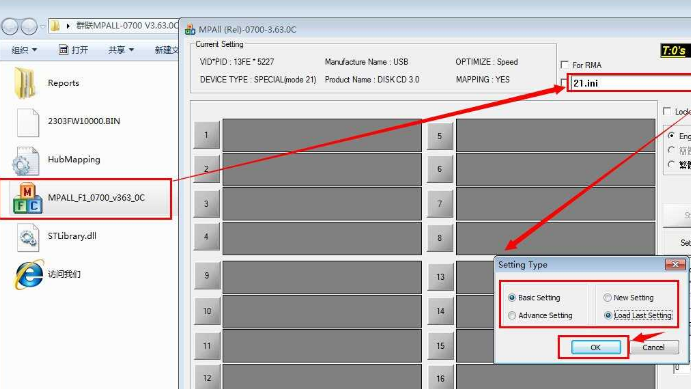
闪迪U盘量产工具教程 图二
3.然后,用户需要点击对话框中页面下方的“CD图像”按钮,随即点击左下方的“拷贝数据”按钮,接下来,用户可以在对话框中选择对应的U盘文件位置,点击“打开”按钮即可。

闪迪U盘量产工具教程 图三
4.需要注意的是,如果用户想要进行3.0接口量产,需要在对话框中上方功能区的“Host Port”选项中选择下拉菜单中的“3.0”选项,同时,将左下方功能区选项中的“CD-ROM Image”选项设置为对应的文件位置,然后,才能进行闪迪U盘量产。
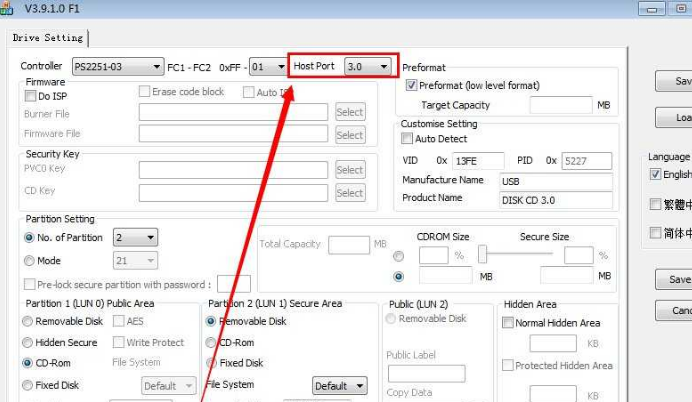
闪迪U盘量产工具教程 图四
另外,在用户使用“闪迪U盘量产工具”的过程中,如果操作期间出现提示窗口,用户只需要将自己的U盘从电脑设备中拔出,等待5秒之后,再重新将U盘插入到电脑设备中,就可以正常进行闪迪U盘量产操作啦。
这样一款简单好用的“闪迪U盘量产工具”是不是很方便呢!需要进行U盘量产的小伙伴可以下载“闪迪U盘量产工具”对U盘进行快速量产哦!







